Etant perfectionniste sur les bords, je suis souvent à la recherche de moyens et d’astuces pour améliorer ma productivité dans mon quotidien d’architecte.
Ma souris devenant défectueuse, je me suis mis à la recherche d’une nouvelle souris. Je ne recherche que trois choses dans une souris habituellement :
- Elle doit être une souris sans fil
- Elle doit être autonome, c’est-à-dire que la souris doit posséder une batterie que je peux recharger.
- Elle doit être confortable même après de longues heures de travail
Après quelques recherches, je suis tombé sur une certaine souris de chez Logitech : la Mx Master 3. Bien que plutôt chère par rapport aux autres souris que j’ai achetées avant elle, cette dernière cochait toutes les cases et me donnait une impression de robustesse à toute épreuve. Je me suis laissé tenter et je l’ai achetée.
Après quelques jours d’utilisation, je suis très agréablement surpris car en plus d’être une excellente souris, elle dispose de fonctions parfaitement taillées pour l’architecture. SI vous êtes du genre pointilleux et que vous souhaitez avoir le meilleur matériel pour votre travail, eh bien je peux sans sourciller vous affirmer que la Mx Master 3 est une candidate sérieuse au titre de la meilleure souris pour architecte actuellement disponible sur le marché. Je dis architecte mais je pense également aux dessinateurs, projeteurs et à tous ceux amenés à utiliser des logiciels de CAO/DAO comme AutoCAD, ArchiCAD ou Revit.
Vous vous demandez sûrement ce que cette souris a de si spécial pour mériter un tel titre ?
C’est ce que nous allons découvrir dans cet article.
Ergonomie
Ce que j’apprécie beaucoup dans cette souris, ce sont ses fonctions spéciales particulièrement utiles en architecture mais avant parlons d’abord de son ergonomie.
Dès le premier coup d’œil, il apparaît clair que la Mx Master 3 n’est pas une souris comme les autres.
Le truc qui frappe en premier, c’est qu’elle possède 2 molettes : une molette classique sur le dos de la souris et une autre molette sur le côté gauche, qui s’avérera très utile comme nous le verrons dans la suite de cet article.
Autre détail frappant, la Mx Master 3 dispose d’une sorte protubérance sur le côté gauche pour le pouce qui est en fait un bouton. En plus ce bouton, cette souris dispose de deux panneaux de clic, d’un bouton juste en dessous de la molette du dos.
Au total, la souris dispose de pas moins de huit boutons.
En dehors de ça, la souris donne une agréable sensation de robustesse en main. On sent que les matériaux utilisés sont de qualité et sont partis pour durer de nombreuses années. Elle est cependant plutôt lourde (142 grammes quand même) et épaisse, ce qui peut poser un sentiment d’inconfort au début si comme moi vous avez de petites mains :
Heureusement, on s’y fait et après quelques heures d’utilisation, elle est relativement confortable à l’usage.
Si vous avez de petites mains, elle n’est peut-être pas faite pour vous !
Son poids peut également causer des problèmes sur les très longues sessions de travail. J’ai fini par m’habituer à son poids mais en tâtant mon ancienne souris pour comparer, j’ai eu l’impression de tenir un parpaing dans les mains.
Bref, l’ergonomie de la Mx Master 3, c’est du quitte ou double :
- Soit vous avez de grandes mains et aimez sentir que vous tenez une souris solide dans les mains, dans ce cas vous allez l’adorer
- Soit vous avez de petites mains et préférez des souris légères, dans ce vous allez la détester.
Vous l’aurez compris, l’ergonomie n’est pas la raison principale pour laquelle j’aime cette souris. La raison, ce sont ces fonctionnalités uniques, en commençant par Logitech Flow. Et nous allons voir ce que c’est.
Contrôler plusieurs ordinateurs à l’aide d’une seule souris
La fonctionnalité qui m’a définitivement fait aimer la Mx Master 3, c’est Logitech Flow.
Logitech Flow c’est une fonction qui vous permet de contrôler plusieurs ordinateurs avec votre seule souris. Il suffit d’appareiller vos ordinateurs (3 maximum) à votre souris et vous aurez la capacité de changer automatiquement d’ordinateur en déplaçant le curseur vers le bord de l’écran.
Je parle bien d’ordinateurs différents, pas passer d’un écran à un autre depuis un même ordinateur.
Vous avez par exemple un ordinateur de bureau qui tourne sous Windows et un Macbook Pro, vous connectez votre souris et vous pourrez basculer d’un pc à un autre en déplaçant le curseur vers le bord de l’écran de l’un ou de l’autre.
Votre souris vous suit, même sur les différents systèmes d’exploitation Windows® et macOS.
Pour quelqu’un comme moi utilise 2 ordinateurs (un pc de bureau et un pc portable), c’est juste génial. Je n’ai besoin que d’une souris sur le bureau et je peux passer d’un ordinateur à un autre comme si c’était un seul et unique ordinateur. Cette fonction s’avère particulièrement utile par exemple lorsque je fais un rendu sur une machine et une retouche ou une réunion zoom sur l’autre.
Mais logitech Flow ne fait pas que ça. Il permet également le partage de fichier entre plusieurs ordinateurs reliés à la même souris.
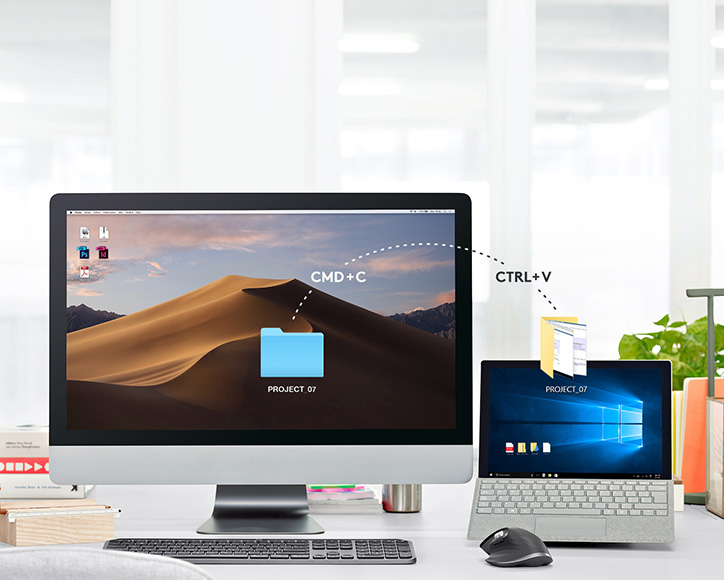
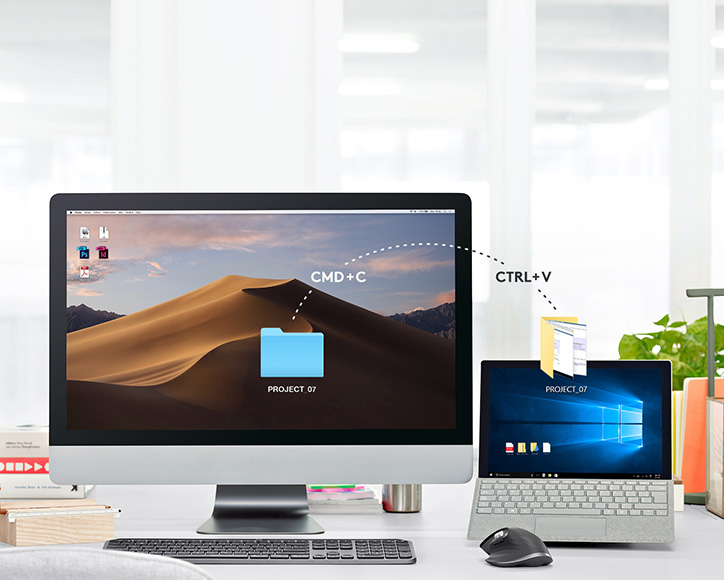
Flow facilite le transfert de texte, d’images et de fichiers entre plusieurs ordinateurs: il vous suffit de copier l’élément sur un ordinateur et de le coller sur un autre. Rien de plus simple pour transférer des informations. Vous n’avez plus besoin de services cloud, ni de clé USB, ni de vous envoyer des courriers électroniques contenant des pièces jointes à vous-mêmes.
Juste génial. Couplé au clavier Mx Keys de chez Logitech également, le clavier suit la souris donc vous vous retrouvez avec un seul combo clavier-souris pour jusqu’à 3 de vos machines.


Des raccourcis spéciaux pour aller plus vite
L’autre fonctionnalité, en plus de Flow, qui fait de cette souris une excellente souris pour les architectes, ce sont ces boutons personnalisables et sa deuxième molette.
Ces composants en plus sont de véritables bijoux de productivité car ils permettent d’y affecter des raccourcis pour nos logiciels d’architecture favoris : AutoCAD, Revit, ArchiCAD, Sketchup, Twinmotion et j’en passe.
Tout dépend de vos habitudes de travail. Personnellement, je suis quelqu’un qui annule beaucoup. Je fais donc très souvent la manip Ctrl + Z qui permet de revenir en arrière sur le clavier.
J’ai donc configuré la souris pour que l’un des boutons latéraux me permette de revenir en arrière d’une simple pression. Ca a l’air très banal dit comme ça mais le gain de temps est énorme sur le long terme. Les 2 secondes gagnées cumulées sur une année de travail peuvent se compter en plusieurs heures.
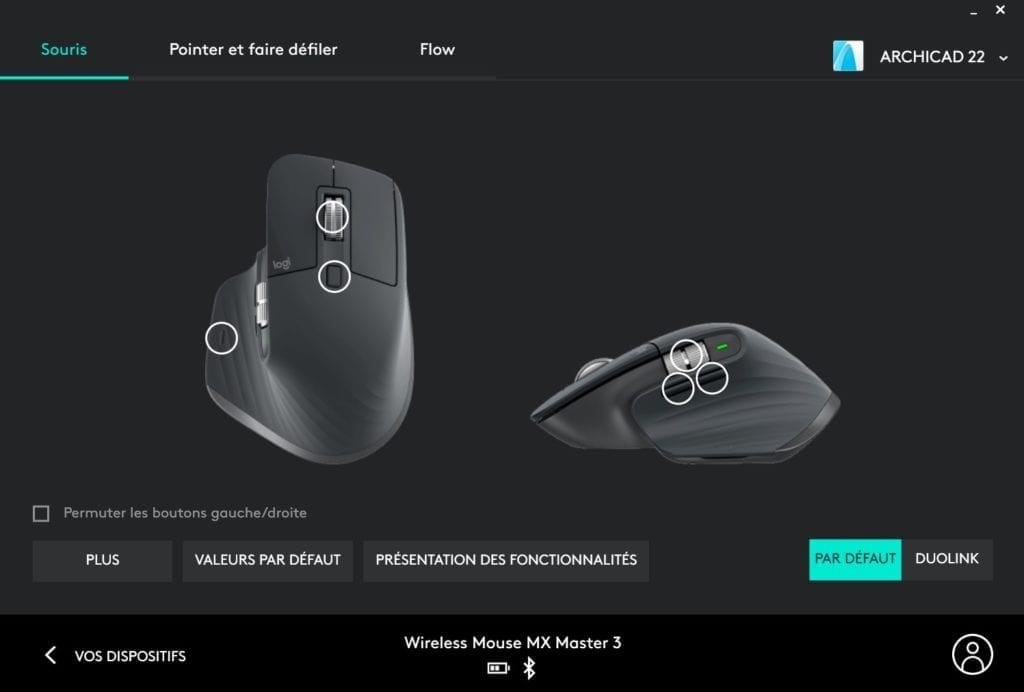
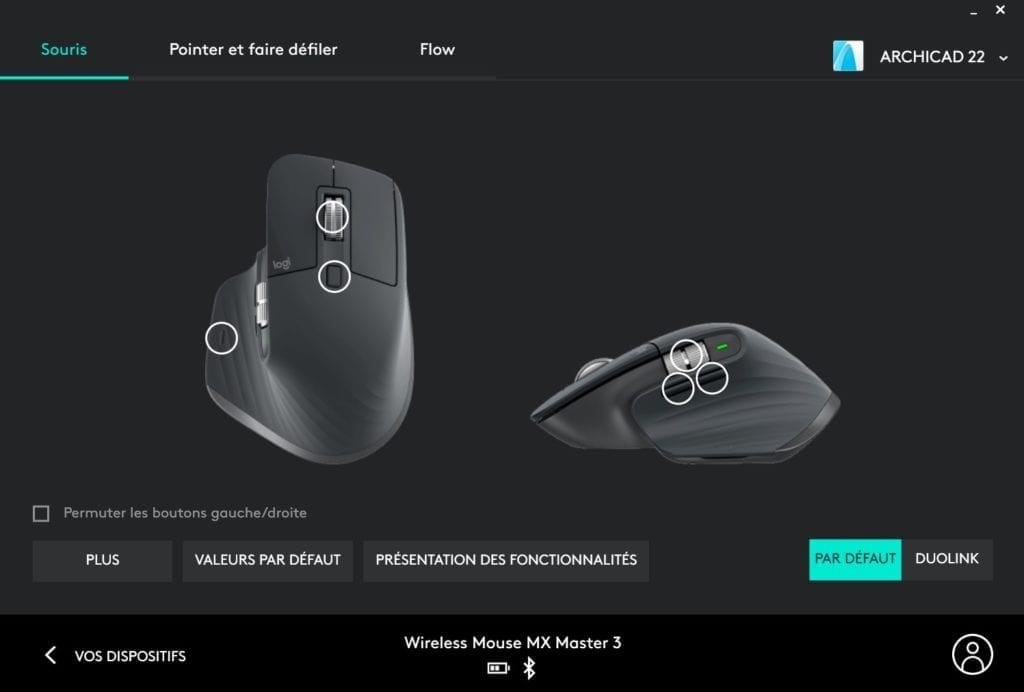
L’autre bouton latéral lui permet de rétablir (Ctrl + Y) afin d’annuler une annulation.
Sur Twinmotion, qui a tendance à planter très souvent, j’ai dédié un bouton pour la commande de sauvegarde. Je peux sauvegarder un projet d’un seul clic de bouton, ce qui m’évite de reprendre un rendu en cas de crash.
Ce ne sont là que deux exemples d’utilisation des boutons latéraux. Les possibilités sont infinies et ne sont pas gravées dans le marbre : vous pouvez les configurer à votre aise afin de les adapter à vous.
Je pense que les multiples boutons de raccourcis présents sur cette souris seront particulièrement utiles dans AutoCAD pour exécuter des tâches et commandes répétitives.
Parlons de la seconde molette maintenant. Pour ma part, elle m’est d’une très grande utilité dans Photoshop lorsque je retouche mes rendus d’architecture.
Elle permet de contrôler la taille du pinceau dans Photoshop tandis que la molette principale du dos permet de zoomer/dézoomer. C’était une manip qui me prenait inutilement trop de temps avec les raccourcis habituels et qui est maintenant possible d’une façon intuitive.
Cette molette peut également être utile dans d’autres logiciels comme twinmotion pour jouer sur la taille des objets ainsi que d’autres paramètres.
Voilà j’espère que cet article vous a plu et vous a donné envie de tester cette souris.
Pour le moment, je suis encore au stade de l’exploration et chaque jour j’en découvre un peu plus. Si vous êtes architecte, c’est clairement une souris qui peut vous apporter un plus niveau productivité et que je ne peux que trop vous conseiller.
Si vous avez le budget, couplez la Mx Master 3 avec le clavier Mx Keys pour une immersion complète.
Voilà voilà. Si vous êtes un utilisateur de la Mx Master, n’hésitez pas à nous partager la façon dont vous l’utilisez dans vos projets. Il pourrait en ressortir des façons insoupçonnées de l’utiliser qui pourraient inspirer certains.
A très bientôt sur ArchiGrind.




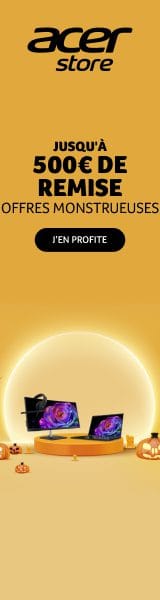
15 réflexions au sujet de “Mx Master 3 : La Meilleure Souris Pour Architecte ?”
Bonjour,
J’aimerais affecter la fonction déplacer dans AUTOCAD à la touche de ma souris MX3, (pas facile de vous dire laquelle vu qu’elles n’ont pas de numéros).
Comment faire ?
Code de la macro Autocad : $M=$(if,$(eq,$(substr,$(getvar,cmdnames),1,4),GRIP),_move,^C^C_move)
Merci pour votre aide
Philippe
Bonjour,
Merci beaucoup pour ce test très complet ! L’utilisation avec Archicad semble vraiment adaptée !
Mais je suis gaucher et malheureusement, il semblerait que ce modèle ne soit adapté qu’aux droitiers…
Aussi, à tout hasard, savez-vous s’il existe un modèle similaire pensé pour les gauchers ?
Merci pour votre retour et bravo pour votre site !
Belle journée
Bonjour,
Merci beaucoup pour ce test très complet ! L’utilisation avec Archicad semble vraiment top !
Mais je suis gaucher et malheureusement, il semble que ce modèle ne soit réservé qu’aux droitiers…
Savez-vous à tout hasard s’il existe une souris comparable adaptée aux gauchers ?
Merci pour votre retour !
Belle journée
Convaincu depuis de nombreuses années par la MX Master, je ne peux qu’être d’accord avec tout ce que tu as évoqués.
Et si vous avez des mains assez grosses, c’est l’idéal !
Merci pour cette analyse très complète de la MX 3, en effet les souris Logitech sont en général excellentes.
Pour ma part je lui reproche plusieurs choses:
– sa taille : j’ai une main plutôt petite, la souris idéale ne doit pas être d’une longueur supérieure à 10 cm,
– son poids,
– sa connection : je suis résolument « filaire » pour dessiner: aucun risque de lag,
– son repose-pouce : le côté de mon pouce DOIT impérativement toucher le tapis, pour contrôler précisément la bête,
Il faut dire que je n’ai besoin que de la molette et des 2 boutons de la souris, pour moi tout le reste est superflu, ma main gauche et l’infinité des raccourcis clavier font tout le reste,
– son ergonomie donc.
J’ai testé des dizaines de souris prétendument ergonomiques, et j’ai trouvé que le secret pour y travailler pendant des heures et pour ne pas avoir mal est:
– avant-bras immobile, bien calé du poignet au coude,
– seul travaillent le poignet et les doigts,
– une souris légère, avec des accélérations du genre « gamer ».
J’utilise deux souris en alternance, qui ne me procurent jamais ni fatigue ni douleur:
– Razer Deathadder V2 Mini, une merveille de légèreté et d’agilité,
– MasterMouse MM720, que la main épouse par le dessus, avec repose-annulaire, le parfait prolongement de mes doigts.
Attention, ne pas prendre le modèle ‘glossy’ qui colle un peu à la peau.
Les deux coûtent environ 60€.
Merci, vos tests, vos avis et vos articles sont fort appréciés!
J’oubliais de mentionner la seule souris sans fil (bluetooth ou 2,4g) que j’utilise en déplacement:
– ASUS ROX STRIX Carry : étonnamment légère et précise. Probablement trop petite pour beaucoup…
Bonjour Paut Frédéric,
Merci pour votre feedback qui apporte beaucoup et qui va apporter pas mal de nuances à cette souris que je ne possède que depuis peu. Mon avis est donc « à chaud » jusqu’à présent mais j’étais pressé de partager ma découverte afin de recueillir d’autres retours. Votre retour m’a d’ailleurs inspirer à nuancer l’article car même si j’ai aimé, je comprendrais très bien que certains détestent cette souris justement à cause de son ergonomue3
J’ai également de petites mains et j’avoue que sa taille m’a pas mal irrité au début. Je m’y suis habitué heureusement mais ce serait intéressant de la part de Logitech de proposer 2 tailles de souris car l’actuelle ne conviendra pratiquement pas à tout le monde.
Concernant le repose-pouce et son bouton, je pense que c’est le plus « gadget » de toute la souris. Je ne l’utilise jamais et j’ai un certain mal à l’utiliser de façon naturelle, probablement due à ma façon de tenir la souris assez particulière.
Merci pour ces 3 recommandations, si l’une d’elles possède des boutons personnalisables, je vais en acheter une comme souris de secours. 😉
Mon cher Archimède, les trois souris sont personnalisables (mais pas autant que la MX 3) avec les deux boutons latéraux usuels que l’on actionne du pouce, via des logiciels téléchargeables plutôt lourds mais très complets. Le plus complet me semblant être celui fourni par Razer (orienté « gamer »).
Je ne peux affirmer qu’ils sont totalement paramétrables sur Mac.
Excellent ! J’ai vu les 3. Merci, je vais aller sur la Razer Mini.
Veuillez, quand vous l’aurez testée, nous faire part de votre avis sur la Deathadder V2 Mini.
La Razer Viper Mini est aussi, je pense, excellente… et un peu moins chère, mais d’une ergonomie bien différente.
Promis !
Bonjour,
J’ai la MX 3 depuis sa sortie (j’ai eu les deux premières versions également) et je peux confirmer qu’elle est excellente. J’ai cependant un souci avec le Flow qui ne fonctionne pas bien (problème de réseau ?) et je trouve qu’il manque un réglage plus fin de la molette latérale (je ne suis pas le seul à demander une mise à jour). En dehors de cela c’est un vrai plaisir … Les touches personnalisables m’évitent des manipulations claviers type combinaisons ( CTRL + … , ALT+ … , windows + … , etc ).
Je recommande !
Merci pour votre retour d’expérience ! Je l’ai depuis peu seulement mais j’adore.
Je suis entièrement d’accord pour la molette latérale, elle reste perfectible. Pour le flow, j’ai eu quelques soucis au début : le pointeur marche dans un sens mais pas dans l’autre. Il s’est avéré que c’était lié à mon anti-virus et mon pare-feu. Il serait intéressant d’explorer cette piste pour votre cas.